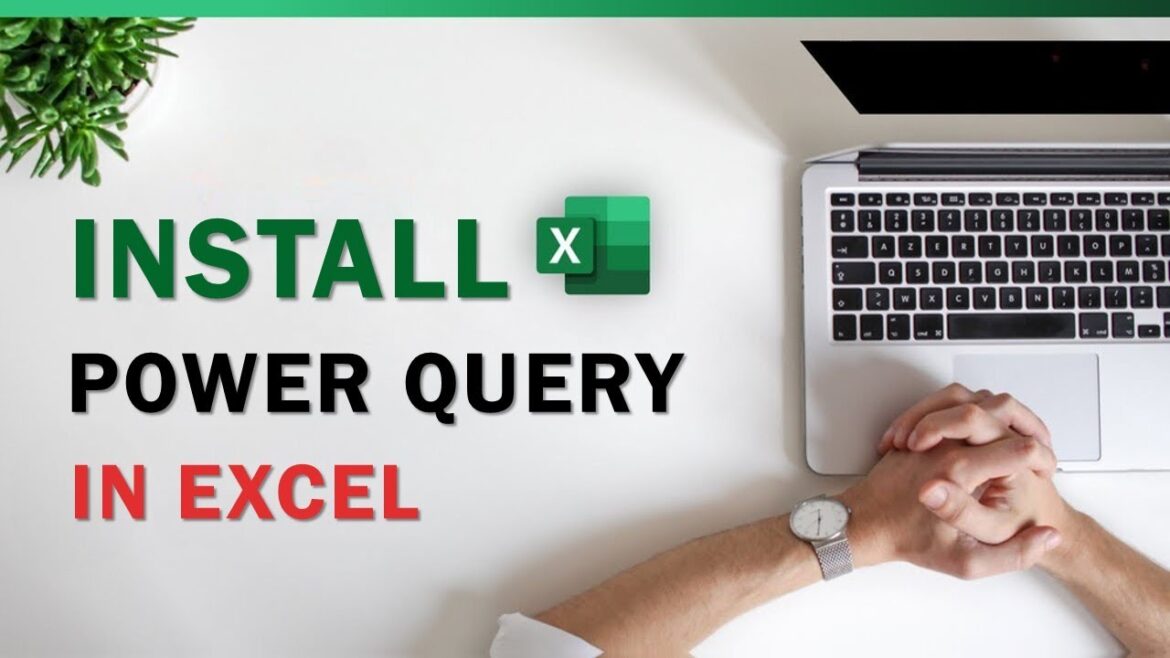Инсталиране на Excel Power Query: Ето как се прави
Microsoft Power Query е мощен инструмент в Excel, който ви помага да импортирате, почиствате и комбинирате данни от различни източници – без трудоемки ръчни стъпки. Power Query е предварително инсталиран в по-новите версии на Excel, но може да бъде инсталиран и допълнително.
- За целта отворете Excel и отидете на „Файл“ > „Опции“ > „Добавки“. Изберете „Добавки за Microsoft Excel“ от падащото меню и кликнете „Напред“.
- Поставете отметка до „Power Query за Excel“ и потвърдете с „OK“. След кратко зареждане Power Query е инсталиран и готов за употреба.
- Power Query предлага възможност за импортиране на данни от различни източници, като текстови файлове, уебсайтове, бази данни или облачни услуги. За целта кликнете върху иконата „Power Query“ в лентата с менюта или изберете „Данни“ > „Заявка“ > „От файл“ или друг източник.
- В отворения прозорец можете да изберете желания файл или източник и да заредите данните. Power Query автоматично разпознава форматът на файла и импортира данните в редактора.
- В редактора Power Query вече можете да трансформирате и почистите импортираните данни по ваш избор. Например, изтрийте излишните колони, заместете стойности или добавете нови колони.
Използване на Excel Power Query
В Excel Power Query всички стъпки се запазват в стека с заявки. Те могат да бъдат редактирани по всяко време.
- Поставете курсора върху таблицата в Excel и изберете Данни > Извличане и преобразуване на данни > От таблица/област. Excel отваря редактора Power Query и данните ви се показват в прозорец за преглед.
- За да видите всички таблици с заявки в работната книга в областта за заявки, кликнете с мишката върху стрелката вляво от областта за преглед.
- След като приключите с трансформациите, заредете данните в нова Excel таблица или в вече съществуващ работен лист.
- Ако сте създали заявка, която трябва да се актуализира редовно, можете да я планирате и споделите. За целта изберете „Заявка“ > „Планиране на актуализиране на заявката“ и задайте интервал и час.
- Ако искате да споделите заявката с други, кликнете върху „Споделяне на заявка“ и изпратете линк на вашите колеги. Те могат да отворят заявката в своя Excel и да я използват.
Почистване и трансформиране на данни
В редактора Power Query имате на разположение множество инструменти, с които да почистите данните си и да ги подготвите оптимално за анализ. Сред най-важните функции са:
- Разделяне на колони: Разделете текстовите стойности на няколко колони въз основа на разделители (например запетая или интервал).
- Промяна на типовете данни: Присвойте на колоните правилния тип данни – например „Дата“, „Текст“ или „Десетично число“ – за да изпълните правилно изчисленията и филтрите.
- Премахване на дублиращи се стойности: Почистете данните си с едно кликване върху „Старт“ > „Премахване на редове“ > „Премахване на дубликати“.
Чести грешки и тяхното решение
Особено при работа с външни източници на данни могат да възникнат грешки. Ето някои типични проблеми и решения:
- Липса на връзка с източника на данни: Проверете дали файлът е преместен или преименуван. Ако е необходимо, актуализирайте пътя към файла чрез „Настройки на източника на данни“.
- Проблеми със зареждането или липсващи разрешения: Уверете се, че разполагате с правилните данни за вход – особено при бази данни или облачни услуги.
- Остарели данни: Актуализирайте редовно заявките си чрез „Актуализиране“ или активирайте автоматичното актуализиране при отваряне на работната папка.
Предимства на Power Query пред класическите функции на Excel
Power Query революционизира начина, по който работите с данни в Excel. За разлика от ръчните методи с формули, филтри или търсене и заместване, той позволява:
- Автоматизация: Веднъж създадените заявки могат да се използват многократно – идеално за месечни отчети или редовни импорти на данни.
- Спестяване на време: Power Query изпълнява сложни задачи като комбиниране на няколко таблици или премахване на дублиращи се записи за секунди.
- Прозрачност: Всяка стъпка се документира и може да бъде коригирана или отменена в редактора.
- Надеждност: Тъй като Power Query винаги прилага едни и същи правила, вие избягвате човешки грешки и осигурявате последователни резултати.